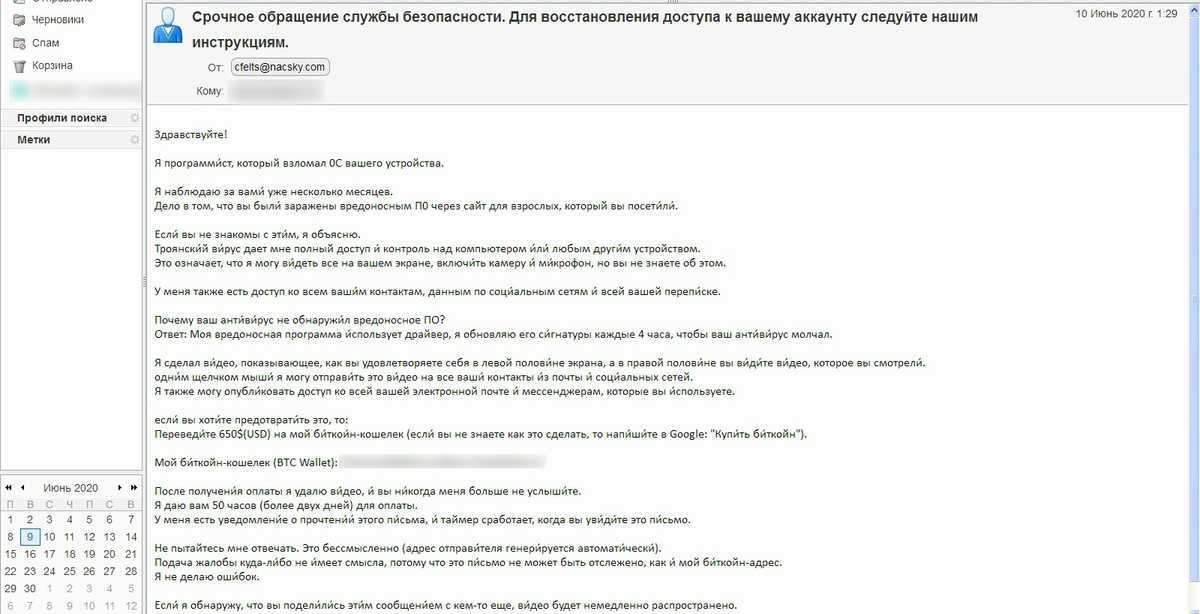Как можно безболезненно удалить приложения на Samsung и очистить память
Окончательно определившись с тем ПО, которое будет подвергаться удалению, можно переходить непосредственно к самому процессу. Главное, сделать все правильно, заранее изучив все шаги, иначе приложение может так и остаться в памяти смартфона, продолжая перегружать систему в скрытом режиме.
Удаление
Существует два универсальных способа удаления приложений из памяти смартфонов Samsung, которые подходят практически для всех моделей.
Первый из них осуществляется через рабочий стол со следующим пошаговым алгоритмом действий:
- Необходимо нажать на иконку приложения и удерживать его до тех пор, пока не откроется меню.
- Выберите в открывшемся перечне функцию «Удалить» (не путать с «Удалить ярлык с рабочего стола»).
- Подтвердите свои действия, кликнув на OK.
Все, надоевшее или невостребованное приложение исчезнет из вашего смартфона навсегда, если, конечно, вы не захотите скачать его вновь или не отыграете назад свои действия через функцию восстановления.
Что касается второго способа, то он предполагает удаление ПО непосредственно в меню смартфона. Для этого необходимо:
- Перейти в настройки Android-устройства.
- Выбрать необходимое приложение и удерживать его иконку до открытия скрытого меню.
- Удалить утилиту, выбрав соответствующую команду в списке.
И даже если названия каких-то команд будут немного отличаться, по смыслу можно будет догадаться, как действовать дальше.
Удалять приложения лучше через настройки, внимательно отслеживая, чтобы процесс дошел до своего логического завершения. Иначе ярлык может исчезнуть, а остаточные файлы — нет, продолжая занимать память в вашем устройстве
Отключение
Еще один эффективный способ разгрузить устройство заключается во временном отключении софта, что особенно актуально тогда, когда нет полной уверенности в целесообразности его окончательного удаления.
При этом вам не придется совершать каких-то новых действий, используя вместо этого описанный выше второй способ. То есть все, что понадобится сделать – это просто выбрать нужное приложение в настроечном меню, удерживать его и выбрать опцию выключения после открытия перечня опциональных возможностей.
Восстановление
Бывает и так, что после временного отключения какой-нибудь утилиты вдруг выясняется, что эти действия были сделаны преждевременно. Благо, исправить ситуацию вполне реально, просто воспользовавшись для этих целей функцией восстановления.
Для этого нужно проделать все предпринятые ранее действия, только наоборот, активировав приложение вновь. Единственное, что может помешать – это полное удаление софта, которого иногда все-таки лучше избегать из-за необратимости действий.
Если вы не уверены в том, что в будущем какое-то приложение вам больше не понадобится, то не спешите с ним окончательно прощаться. Используйте вместо традиционного удаления функцию отключения, которое в случае необходимости позволит вам быстро восстановить ПО
Возможные проблемы
Несмотря на всю простоту действий, требуемых для удаления смартфонного ПО, пользователи то и дело сталкиваются с различными трудностями.
И хотя чаще всего речь идет о решаемых проблемах, все-таки имеет смысл осветить некоторые из них:
- Приложение не удаляется. Чаще всего такие проблемы возникают при удалении установленных по умолчанию системных утилит. А для того чтобы их решить, приходится проводить рутирование смартфона или смиряться с присутствием в нем неиспользуемого заводского ПО.
- Приложение удалилось, а память не очистилась. Это значит, что и удаление было произведено не полностью, и где-то в системе смартфона продолжает храниться кэшированная папка, которая заполняет собой резервы хранилища. Между тем решается проблема гораздо проще, чем в предыдущем случае, – достаточно просто найти паразитирующую папку и подчистить ее из системы устройства.
- Отсутствие удаленного ранее приложения в фирменном магазине встроенных покупок в Google Play Market. И такое бывает, а все потому что представленная ранее продукция исчезает из маркетов приложений по мере истечения договора о сотрудничестве.
Кроме того, если по каким-то причинам не получается удалить ПО, можно попробовать воспользоваться специальными вспомогательными утилитами-деинсталляторами. Такие есть во все том же Play Market, причем как платные, так и бесплатные.
Куда еще можно сдать исправный телефон?
Если телефон в рабочем состоянии, есть ещё несколько вариантов, куда его деть.
Продажа на досках объявлений наиболее выгодный вариант, если модель в числе популярных, но малодоступных. Вся сумма с продажи пойдёт продавцу, но нужно быть готовым к тому, что будет высокая конкуренция, а покупателя можно ждать месяцами. Чем ниже будет выставленная цена, тем больше будет откликов.
Если нет желания приобретать новое устройство со скидкой, можно продать старый смартфон в частном порядке — отнести его в ломбард. Это быстро, но предложенная сумма будет невелика.
Система трейд-ин предполагает, что владелец сдаёт старый и уже ненужный аппарат, а взамен получает скидку на покупку нового. Подобные программы есть у большинства крупных продавцов бытовой техники и электроники. В случае некоторых моделей трейд-ин будет выгоднее, чем отнести гаджет в ломбард или комиссионку.
Причина 2. Одновременная фоновая работа нескольких тяжёлых приложений
Сильная нагрузка на оперативную память — ещё один повод для проблем с телефоном на Android. Такое часто происходит с недорогими устройствами, в которых имеется всего 1–2 Гб ОЗУ. После запуска нескольких тяжёлых приложений, работающих фоном, аппарат реагирует крайне медленно, всё из-за отсутствия свободной оперативной памяти.
Как решить проблему:
Для начала откройте меню запущенных приложений с помощью сенсорной кнопки внизу экрана. После этого закройте приложения по очереди или все сразу с помощью отдельной кнопки: в разных устройствах она может помечаться иконкой мусорной корзины или крестика.
Если телефон по-прежнему плохо работает, перейдите в меню приложений, как было указано в предыдущем блоке. Выберите программу и нажмите на кнопку «Остановить».
Впечатления
Судя по анонсированной дате презентации Google Pixel 6, то именно 19 октября мы увидим новые устройства с релизной версией системы. Точной даты выхода Android 12 для остальных Pixel’ей нет. Надеюсь, что затягивать не будут.
Иллюстрация: Светлана Чувилёва / Wylsacom Media
Но когда речь заходит о новом Android 12, нужно помнить: из-за разнообразия оболочек нельзя сказать, что на вашем устройстве всё будет выглядеть именно таким образом. В первую очередь текст касается смартфонов Google Pixel. Что и как будет с остальными — совсем другая история.
С каждым годом глобальных изменений становится меньше. Пример Android 12 показывает, что даже эталонные Google-смартфоны в целом не могут предложить каких-то кардинально новых и оригинальных ощущений, так что вау-эмоции после установки обновления проходят быстро. Поэтому если вы мечтаете о Pixel’е исключительно как о телефоне, где Android выглядит «по-другому» и новый Android 12 поможет изменить отношение к платформе, то это не так.
Возможно, что с выходом финальной версии Android 12 для Google Pixel всё-таки появится больше разноцветных виджетов разных форм. Пока что их совсем мало и сказать о принципиальном изменении пользовательских ощущений я не могу.
Но если абстрагироваться от пресловутых виджетов, то в целом новую систему можно похвалить за скорость работы — хуже не стало, а это уже хорошо.
За предоставленный на тест Google Pixel 4a благодарю самый дружелюбный магазин гаджетов Big Geek.
Конфеденциальнсть
Как вы знаете One UI 4 основана на Android 12, поэтому да, здесь есть кое-что от Android 12, но с некоторыми нюансами.
Конечно же, раздел конфединциальности здесь, но с совершенно другим интерфейсом. У нас здесь журнал использования микрофона, камеры и местоположения различными приложениями.
Мы также можем включить оповещение, когда что-то получает доступ к буферу обмена.
Можем закрыть всем доступ к микрофону или камере. Также это делается из шторки быстрой навигации. Правда эти меню нужно добавить в шторку из дополнительных через плюсик в конце. Таким образом у вас будет быстрый доступ к запрету доступа к микрофону и камере для всех приложений.
И наконец мы также можем задать определение местоположения не точное, а приблизительное. Ну или совсем не делиться своим местоположением. Хотя я бы всё же не рекомендовал полностью отключать местоположение. Никто не застрахован от потери или кражи смартфона.
Мой папа недавно забыл свой Note 10 под капотом автомобиля и он, разумеется, выпал по дороге. Но благодаря Самсунговскому сервису Find My Mobile телефон удалось найти на обочине, представляете? Экран, конечно, был разбит, но его поменяли и все окей. Самое главное информация внутри вашего телефона. Так что не рекомендую запрещать собирать данные о вашем местоположении Google и Samsung.
One UI 4 также имеет индикаторы приватности в правом верхнем углу. Если приложение использует камеру или микрофон, то вы увидите соответствующий значок.
Полезно знать в какой момент за вами шпионят.
Отрегулируйте частоту обновления дисплея Galaxy Z Fold 3
Оба экрана Galaxy Z Fold 3 — дисплей на крышке и основная 7,6-дюймовая панель — поддерживают адаптивную частоту обновления. Это означает, что экраны могут регулировать скорость обновления в зависимости от вашей активности на экране.
Предположим, вы прокручиваете веб-страницу — это заставит дисплей настраиваться на максимальную частоту 120 Гц для более плавного просмотра. Когда вы занимаетесь более статичной деятельностью, частота обновления будет снижаться, чтобы продлить срок службы батареи.
Тем не менее, согласно нашим тестам, включение адаптивного дисплея может быстрее разряжать аккумулятор Galaxy Z Fold 3. В нашем тесте, включающем непрерывный веб-серфинг, Galaxy Z Fold 3 проработал чуть менее 8 часов при тестировании в режиме 60 Гц. При включении адаптивного дисплея время работы от батареи уменьшилось более чем на 2 часа.
Мы рекомендуем оставить включенной функцию адаптивного дисплея, поскольку более плавная прокрутка делает Galaxy Z Fold 3 намного удобнее в использовании. Но если в какой-то момент вы хотите увеличить время автономной работы, вы можете настроить отображение, запустив «Настройки» и выбрав «Экран». Оттуда выберите «Плавность движения» и выберите «Адаптивная» или «Стандартная».
Похоже, что этот единственный параметр применим как к отображению обложки, так и к основному экрану. Другими словами, нет очевидного способа использовать адаптивную частоту обновления на одном экране и частоту 60 Гц на другом.
Проверьте USB-Кабель.
При использовании Android Auto на дисплее автомобиля вам понадобится USB-кабель для подключения телефона к автомобилю. Если этот кабель выходит из строя или имеет низкое качество, он может случайным образом разорвать соединение или вообще отказаться от подключения.
Попробуйте заменить USB-кабель другим, как вам известно, качественным; кабель, который идет в комплекте с телефоном, обычно подходит. Для достижения наилучших результатов используйте кабель длиной не более шести футов.
Имейте в виду, что если кабель предназначен только для зарядки и не поддерживает передачу данных, он не будет работать с Android Auto. Обычно вы можете определить, поддерживает ли кабель передачу данных, по значку «трезубец» USB на конце USB-A.
Извинения
Если ограничение в количестве символов ответа позволяет, уточните, за что именно вы извиняетесь. Это «добавит» вам очков, и извинения не будут читаться как формальная отписка.
Решение: Старайтесь не использовать «мертвые» словосочетания, например: «примите наши искренние извинения» — такая формулировка сейчас звучит из всех источников и каналов коммуникации и уже не воспринимается как действительно искренние извинения.
Пример: Для большей индивидуализации ответа старайтесь прибегать к словам из отзыва пользователя. Например, если он использует слово «приложение», то и мы пишем «приложение», а не «сервис»; если пишет «скидка», то и мы пишем «скидка», а не «акция», «специальное предложение» и т.д.
Настройка интерфейса
Настройка внешнего вида интерфейса Android 12
В Настройках для этого есть целый раздел «Обои и стиль», в который интегрировано приложение Обои от Google. Перед вами откроется множество категорий, в каждой из которых огромный выбор изображений для домашних экранов. А если не хотите выбирать, нажмите на кнопку в правом верхнем углу – операционная система будет каждый день ставить новые обои из этой категории.
В качестве цветовой гаммы по умолчанию выбираются Цвета обоев, где в зависимости от изображения предлагается от одной до четырёх цветовых палитр. Можно выбрать и Базовые цвета с четырьмя вариантами, после чего этот оттенок станет основным в автоматически созданной теме.
Настройки интерфейса Android 12
В этом же разделе есть опция Иконки на основе темы. Пока только в бета-версии, о чём говорит значок около настройки. Внешний вид иконок изменится в соответствии с темой, но пока это касается в основном стандартных приложений от Google. У этой функции большой потенциал, однако сейчас пометка «бета» полностью оправдана.
Остался и Тёмный режим – он также соответствует автоматически созданной теме и делает интерфейс светлым или тёмным. Почему-то эту настройку можно найти сразу в трёх местах: в разделах Обои и стиль, Дисплей и Доступность. В первом Тёмный режим просто включается, а в двух других можно задать расписание.
Фоновые процессы
После покупки гаджета вы установили более 30 приложений и не собираетесь останавливаться? Вы считаете, что если программа неактивна, то не потребляет ресурсы системы?
Это не так, большинство установленных приложений загружаются автоматически при старте системы. Они занимают память вашего девайса и потребляют ресурсы процессора. Отдельно следует отметить различные виджеты рабочего стола и живые обои, большинство из которых ничего полезного совершенно не делают.
Для решения проблемы следует отключить виджеты рабочего стола, живые обои и иные не очень нужные программы. Необходимо зайти в список с фоновыми приложениями и оставить только те, которые действительно необходимы.
Удалите софт, которым вы не пользуетесь. Для работы с фоновыми процессами Андроид можно использовать программы Disable Service и Autostarts.
Причина 3. Куча ненужных приложений
Неопытные пользователи, купив мобильное устройство, закачивают множество приложений, которые им кажутся полезными. Однако вскоре выясняется, что сканеры Wi-Fi, живые обои и ещё с десяток сервисов попросту не используются, а только загружают новый смартфон.
Как решить проблему:
Вычищайте лишнее через меню настроек: откройте программу в разделе «Приложения» и нажмите «Удалить». Это же можно сделать прямо на рабочем столе. Зажмите иконку программы и перенесите её в мусорную корзину. На некоторых гаджетах при длительном нажатии может появиться выпадающее меню — выберите команду «Удалить».
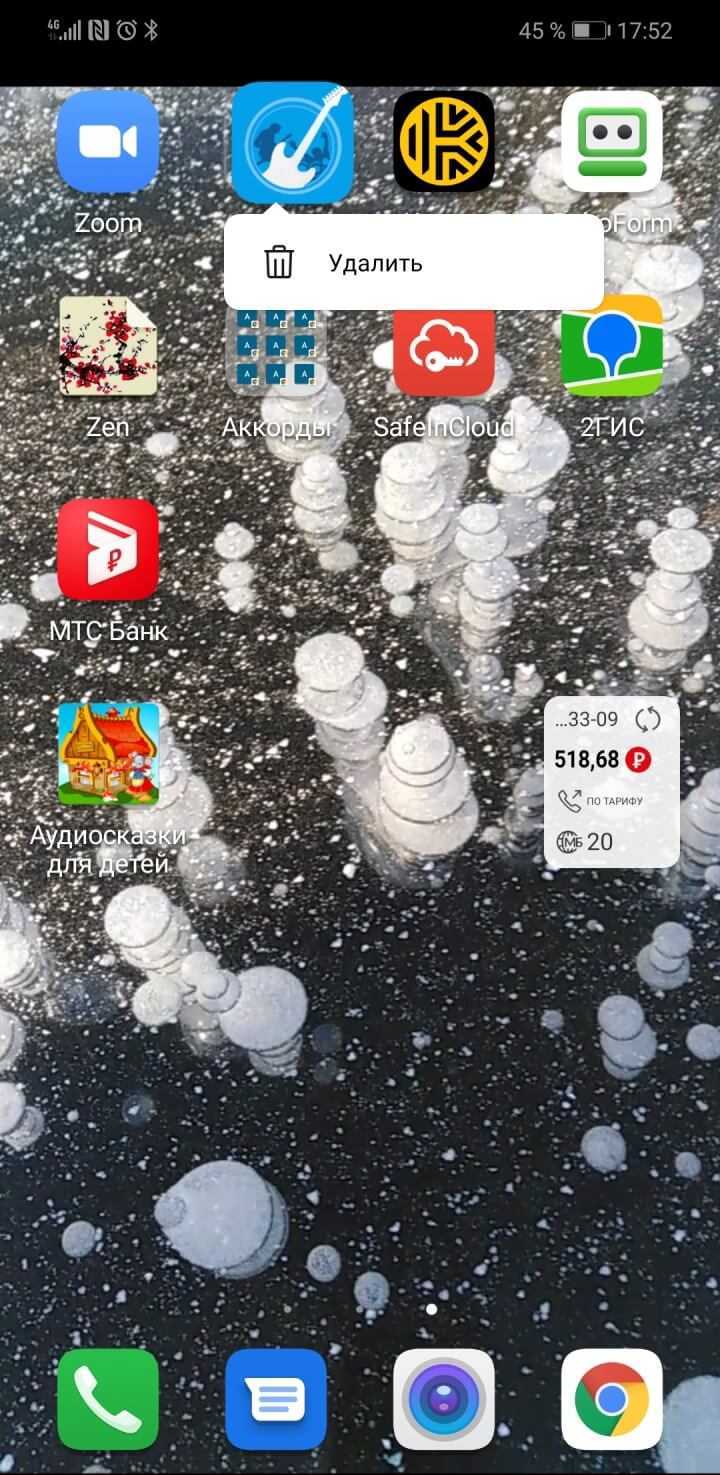
От Material Design к Material You
С появлением Android 12 я не могу сказать, что идеология оформления интерфейса кардинально изменилась. Пусть это не радикально новое обновление, но за счёт доработки многочисленных деталей ощущается как свежее и красивое улучшение. В целом Google переходит от старой концепции Material Design образца 2014 года к современной Material You. По логике дизайнеров, телефон подстраивается под пользователя, но не в ущерб функциям — в целом идея стара как мир, но звучит амбициозно.
Крупный шрифт, увеличенное пространство, новая анимация при включении или отключении телефона, перемещении по меню. Появилось больше объёма и простора — одни огромные часы на экране блокировки чего стоят.
Apple добавила в iOS 14 виджеты в прошлом году, но уже iOS 15 появилась, а особых «плюшек» от них нет — не все сторонние приложения предлагают виджеты, хочется больше возможностей и разнообразия, что ли.
В Google, видимо, посмотрели, что делает Apple, и поняли, что идея с виджетами пришлась по душе конкуренту, вот и решили освежить собственные. Получилось смело, ново и игриво — никаких скучных квадратных или угловатых форм.
Не уверен, что подобный стиль оформления понравится всем, но, по крайней мере, такая лёгкая небрежность освежает устоявшиеся принципы оформления интерфейса. Правда, виджеты съедают много места, да и в целом их не очень много, хотелось бы побольше разнообразия. Сторонние приложения так вообще никак не адаптированы под новый стиль — и это совсем грустно.
На этом возможности кастомизации не закончились: есть темы оформления, настраиваемые иконки приложений, а оттенки в меню адаптируются под цветовую схему интерфейса. Правда, лучше использовать стандартные значки — если активировать иконки из темы, то смотрится такой интерфейс не очень гармонично, ведь сторонние приложения не адаптируются под этот стиль, сохраняя прежний вид. Плюс можно настроить сетку со значками приложений под настроение.
Переработаны уведомления и в целом всё меню «шторки»: появились большие значки с дополнительными данными. Правда, Google «убила» вызов меню с платёжными картами, которое раньше вызывалось при зажатии клавиши питания. Теперь же оно активирует голосового ассистента. На мой взгляд, было удобнее.
Что вы можете сделать?
Более чем вероятно, что Google постепенно начнет выпускать обновления, чтобы исправить все проблемы,которые должны были быть решены в течение бета-периода. Поскольку этого не произошло, единственное, что пользователи могут делать, – это часто проверять наличие обновлений ОС и приложений и, как только они становятся доступными, применять их. Я проверял наличие обновлений на ежедневной основе. К сожалению, единственными обновлениями были те, которые не были негативно затронуты обновлением Android 11.
Однако я уверен, что Google сделает все правильно. Они должны это сделать. Google не может позволить себе, чтобы их флагманская платформа колебалась на этом уровне. Учитывая, что большинство людей по всему миру используют Android, Google должен сделать это раньше, чем позже.
А до тех пор, я думаю, мне придется продолжать отвергать непризнанные звонки и надеяться, что я просто не дал кому-то важному пощечину наотмашь
Благодарность
Говорить спасибо можно и нужно. Как в ситуации, когда пользователь предлагает вам идею по улучшению, так и когда он проклинает компанию или ваших программистов.
Решение: Уважайте пользователя, он потратил самое ценное — свое время, для того чтобы написать и дать обратную связь, пусть и не всегда уважительно по отношению к вам.
Пример. «Спасибо, вы помогаете совершенствовать приложение»; «Благодарим за обратную связь, это позволяет сделать приложение лучше» или как минимум: «Благодарим за отзыв».
Стоит учитывать степень негативности отзыва и последствий сбоя в работе/ошибки. Неуместно благодарить за отзыв, в котором человек пишет о гибели питомца, проглотившего акционную игрушку (к сожалению, в нашей практике встречались и такие жалобы).
Сброс до заводских настроек и удаление кастомных прошивок
Если пользователь использует кастомные прошивки, то есть вероятность несоответствия прошивки конфигурации, что вызывает медленную работу системы. В данной ситуации следует удалить прошивку, а еще лучше – не устанавливать.
Увеличить
Намного проще вернуть Андроид устройство к заводским настройкам через настройки, раздел резервного копирования и восстановления с выбором раздела общего сброса.
Для некоторых случаев можно использовать и иные методы. Например, на телефонах Sony XPERIA заводские настройки можно вернуть с помощью программы Sony PC Companion, которую следует установить на ноутбук или компьютер. Для моделей иных производителей существует собственный софт.
Подобный процесс выглядит лучше, чем проведение общего сброса непосредственно на гаджете. Тогда точно получается чистое состояние устройства, как после покупки.
Если это все не поможет, то придется использовать функцию Hard reset. Эту методику желательно применять только в наиболее крайних случаях.
Шаг первый: проверьте кабель и Bluetooth соединение
Это может показаться простым и глупым шагом, но если Вы используете специализированное головное устройство для автомобиля, то кабель является первым местом для начала поиска неисправности. Если Android Auto просто не загружается, попробуйте поменять кабель на другой. Есть шанс, что тот кабель, который Вы используете, был поврежден, что может вызвать всевозможные странные проблемы.
Убедитесь, что Ваш телефон сопряжен и подключен к головному устройству Вашего автомобиля. В то время как Android Auto делает большинство вещей через USB — воспроизведение музыки, голосовые команды карты и т. д. приложение полагается на bluetooth для голосовых вызовов. Вы будете знать, если у Вас здесь проблемы — просто нажмите на кнопку телефона в меню Android Auto. Если оно говорит Вам подключить телефон для звонков, то Bluetooth отключен. Вероятно, нужно отключить телефон от USB и вернуться в меню настроек головного устройства, чтобы повторно подключить устройство. Для точной инструкции по выполнению сопряжения, ознакомьтесь с инструкциями по эксплуатации Вашего автомобиля или головного устройства.
Шаг второй: проверьте разрешения приложения и доступ к уведомлениям
С этого момента остальные наши предложения будут применяться как к приложению Android Auto на телефоне, так и к головному устройству.
Разрешения для приложений могут вызывать всевозможные странные проблемы, если они не включены или каким-то образом отключены. Поэтому, если у Вас возникли проблемы с телефонными звонками, уведомлениями, голосовыми управлениями или любым сочетанием этих проблем, то продолжайте читать.
ПРИМЕЧАНИЕ: следующие шаги были сделаны на устройстве с оболочкой EMUI 5, поэтому они могут немного отличаться в зависимости от производителя Вашего телефона.
Чтобы проверить разрешения, перейти в меню настроек. Потяните вниз панель уведомлений и нажмите на значок шестеренки.
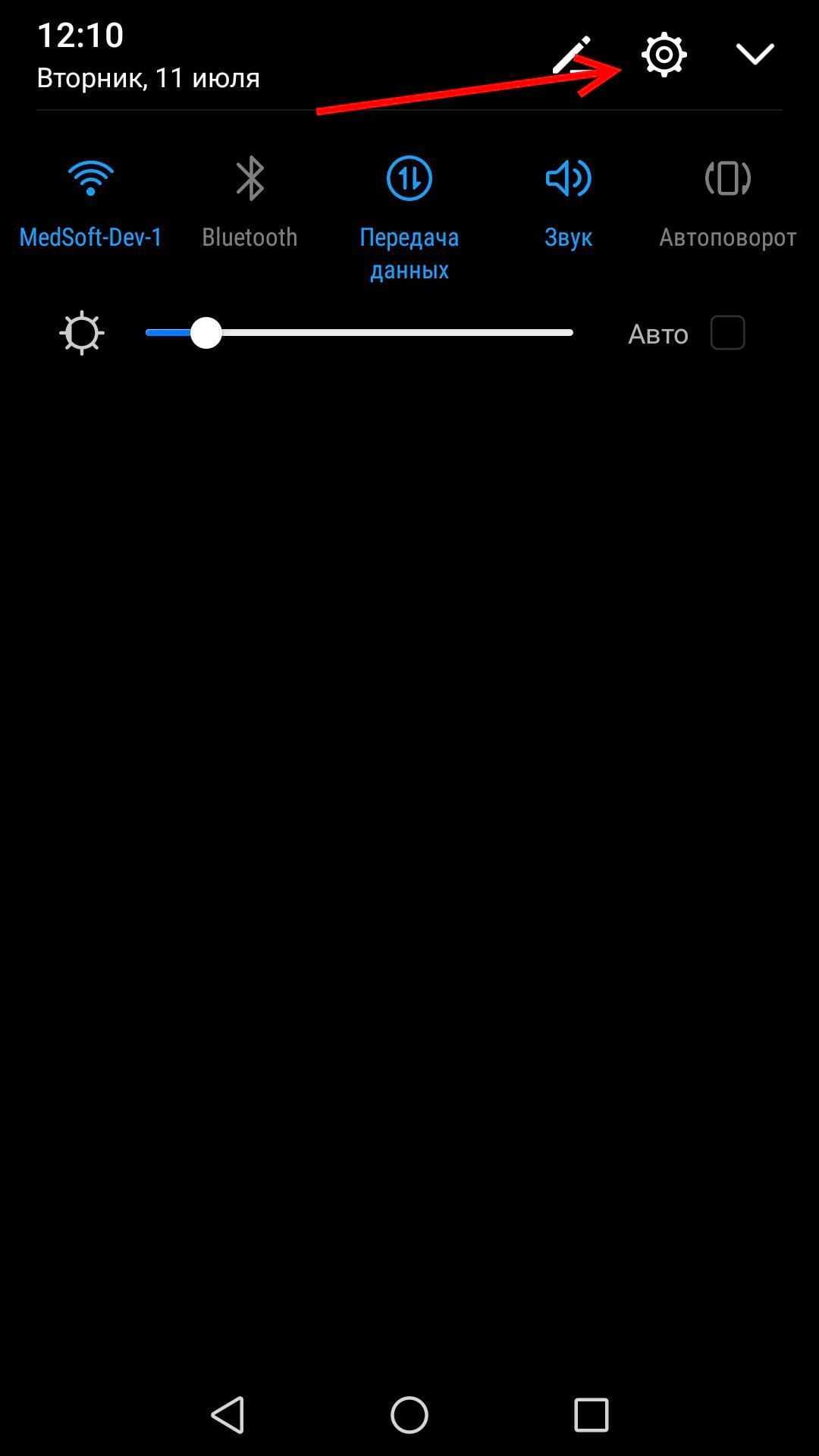
Найдите пункт «Приложения.

Нажмите на «Android Auto», а затем «Права».
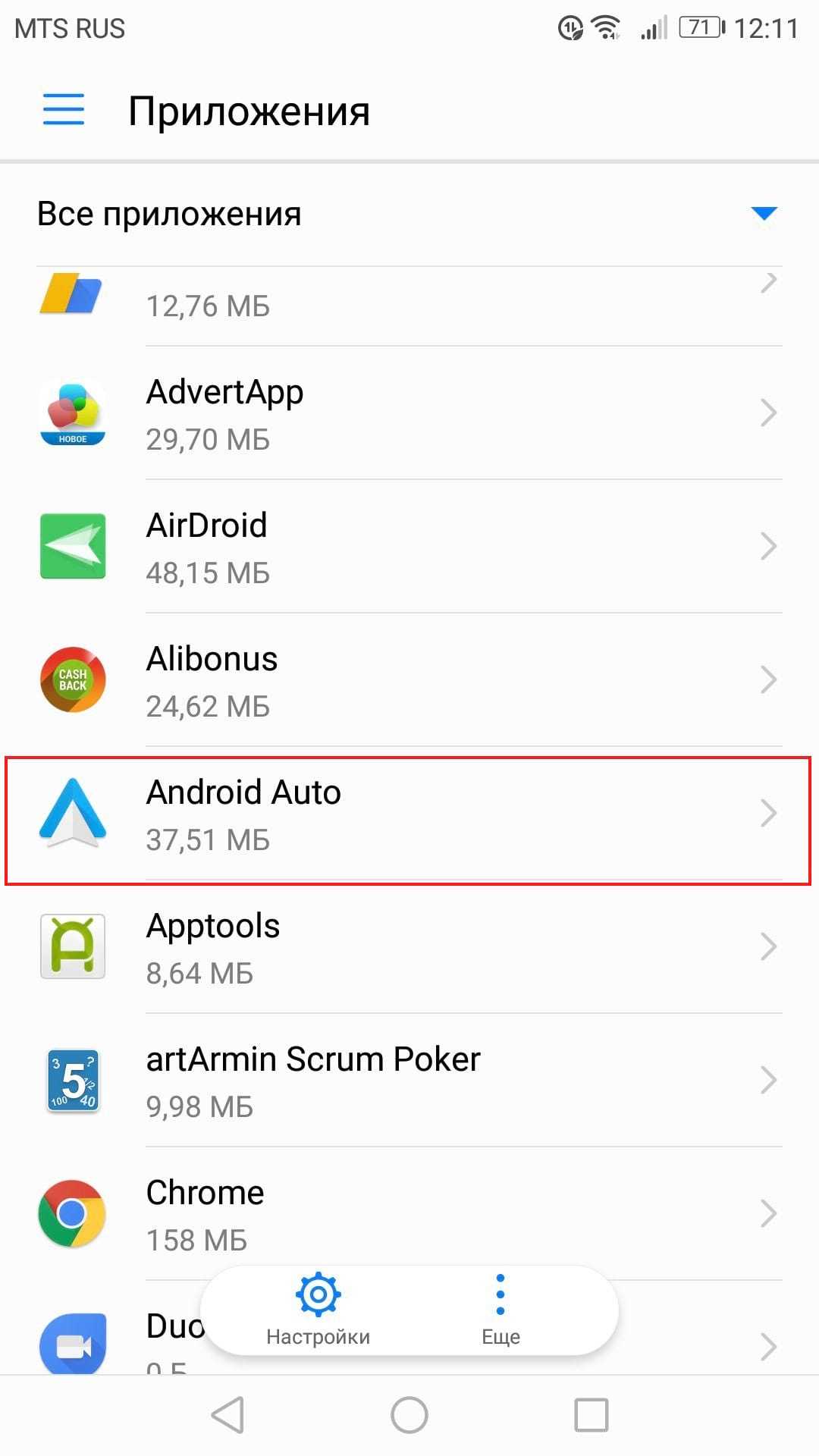
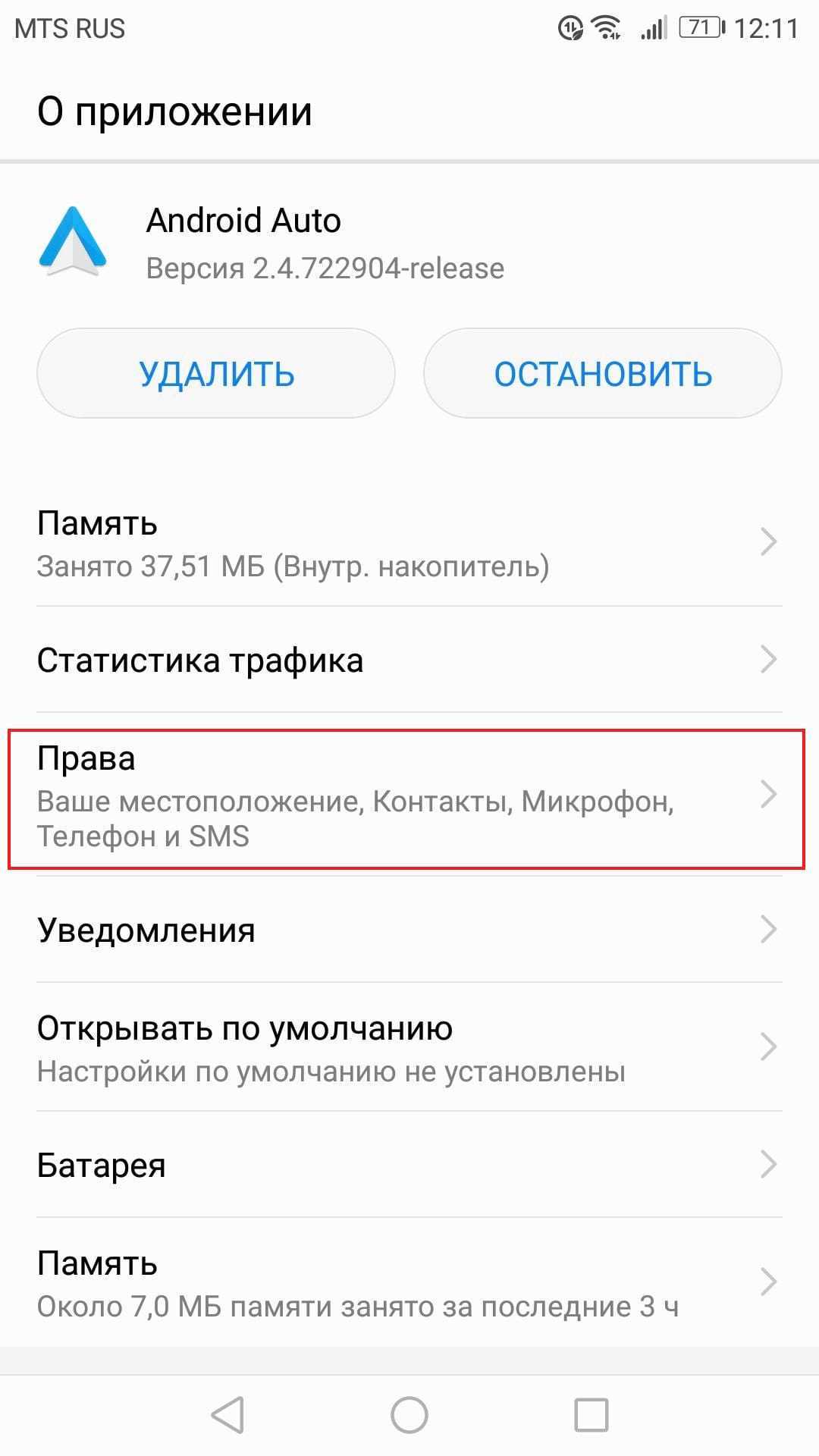
Убедитесь, что все права активны. Если какие-либо права отключены, то включите их.
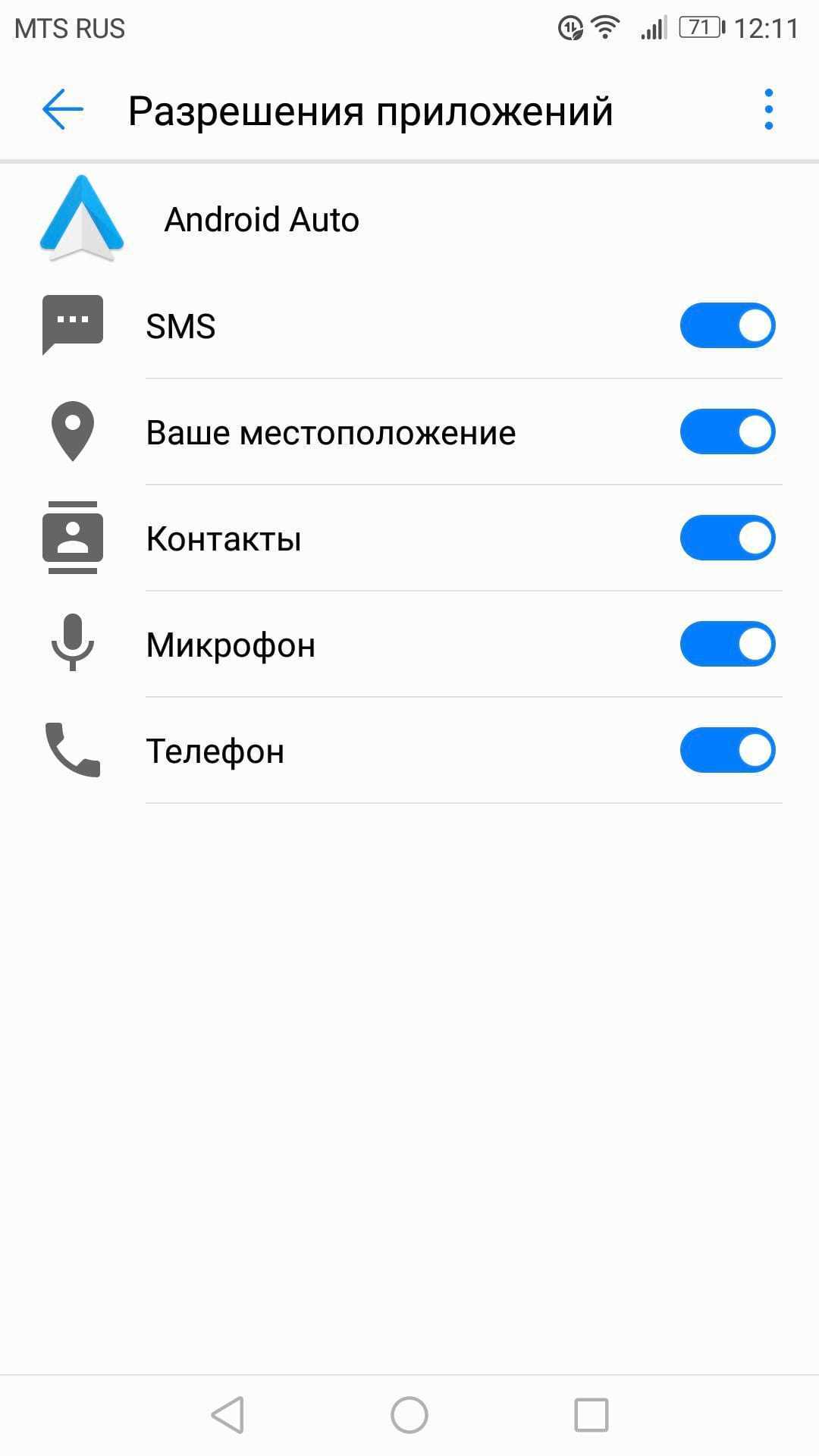
Если у вас возникли проблемы с уведомлениями, то убедитесь, что доступ к уведомлениям включен.
Вернитесь в меню приложений (настройки > приложения) нажмите на значок шестеренки в правом верхнем углу. В моем случае значок шестеренки находится внизу.

Прокрутите вниз и нажмите на «Специальный доступ».
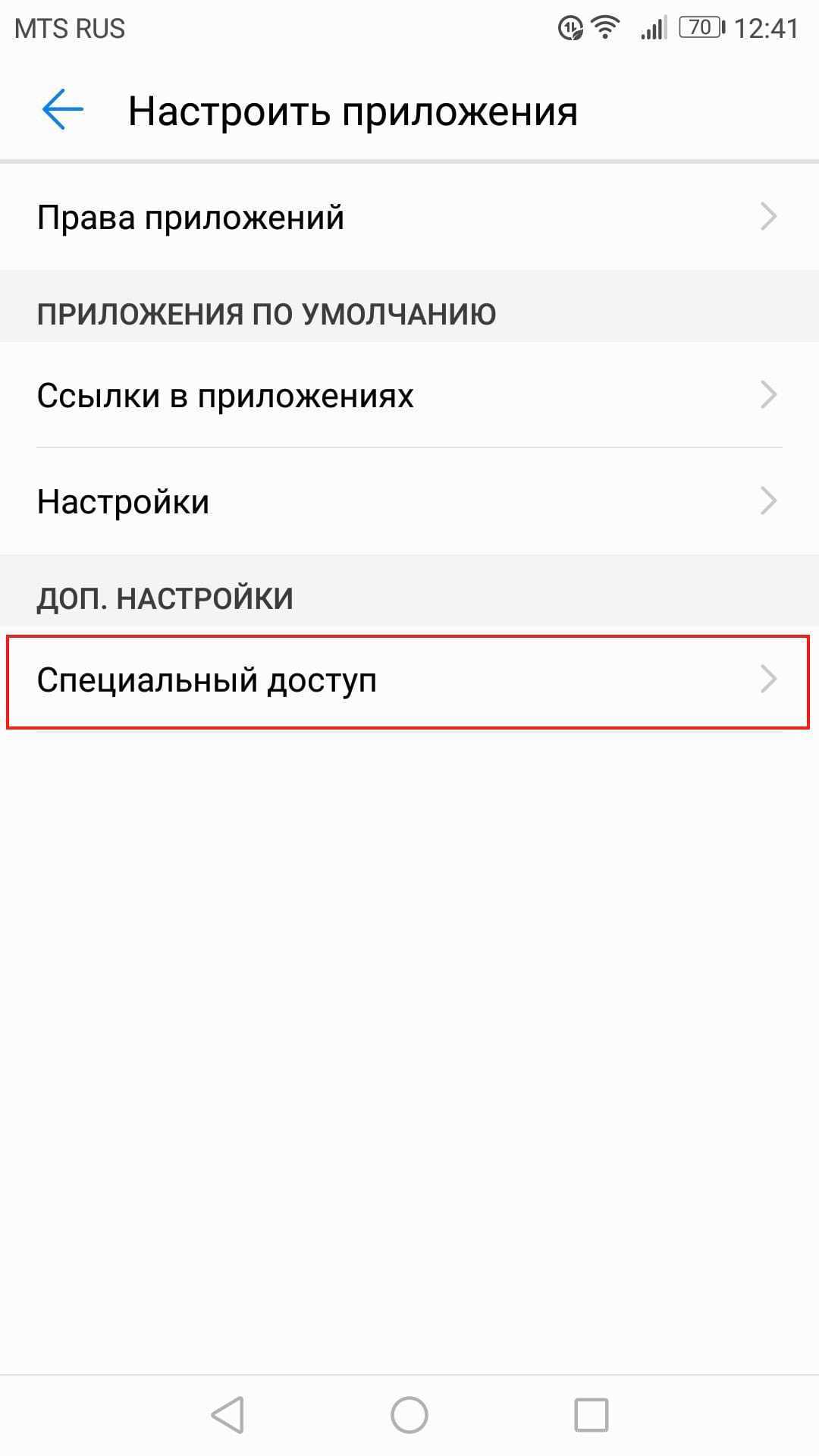
Нажмите на «Доступ к уведомлениям».
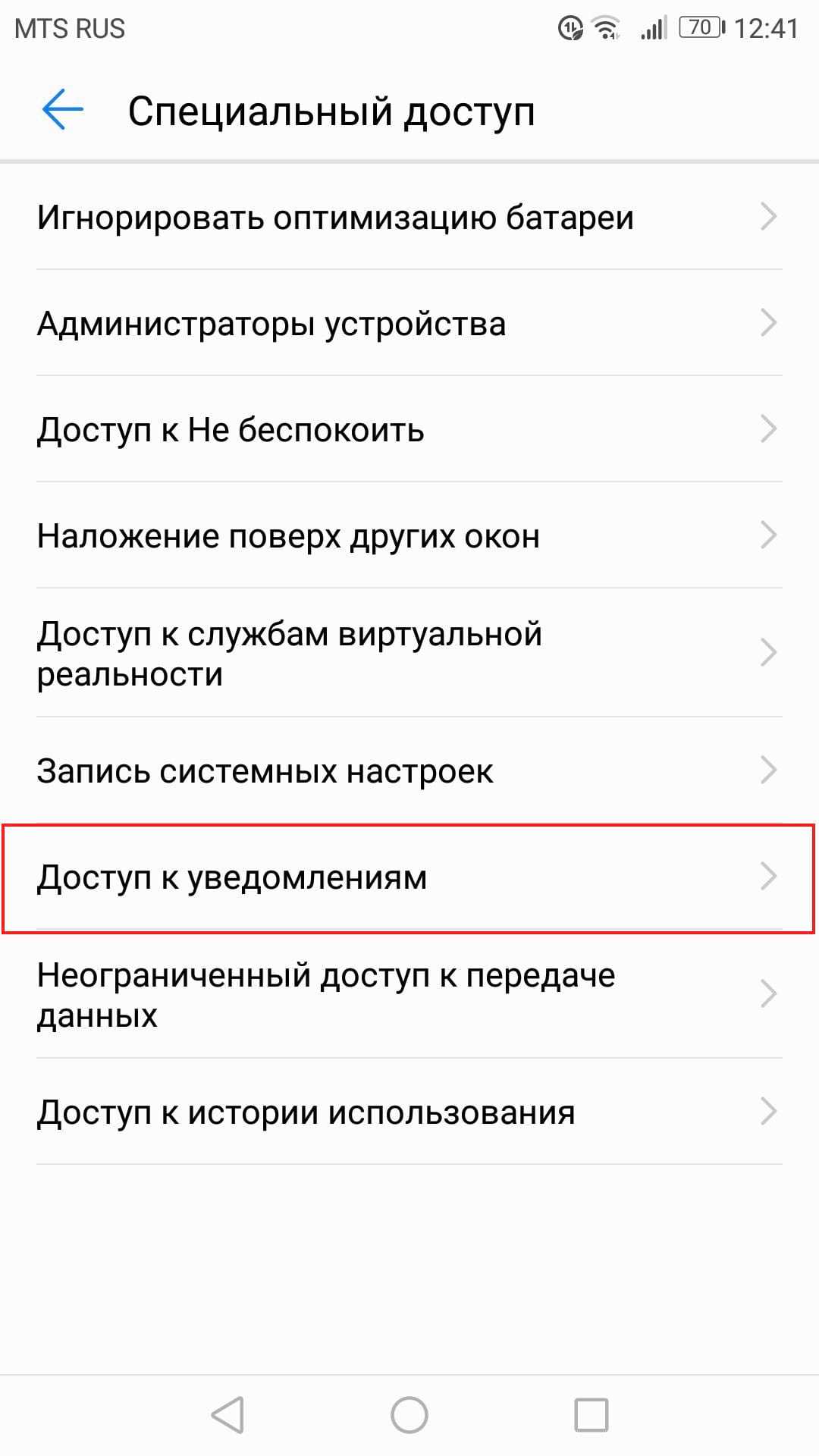
Убедитесь, что Android Auto включен здесь.
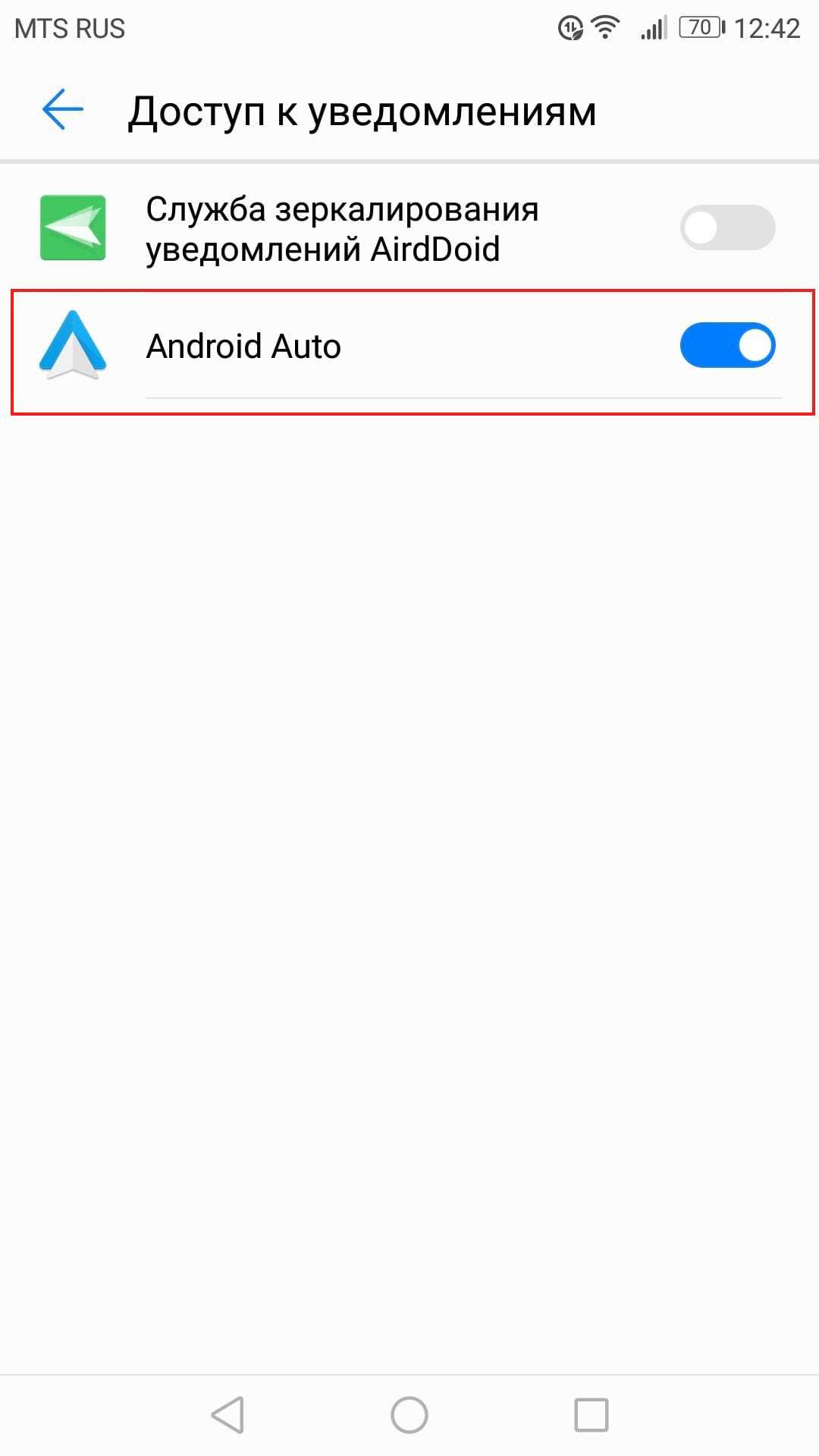
Шаг третий: очистка всех данных приложения и начать все сначала
Если все еще возникают проблемы после того, как все необходимые галочки поставлены, то, возможно, настало время «обновить» приложение. Снова откройте меню приложений (настройки > приложения) и найдите приложение Android Auto.
Нажмите на «Память».
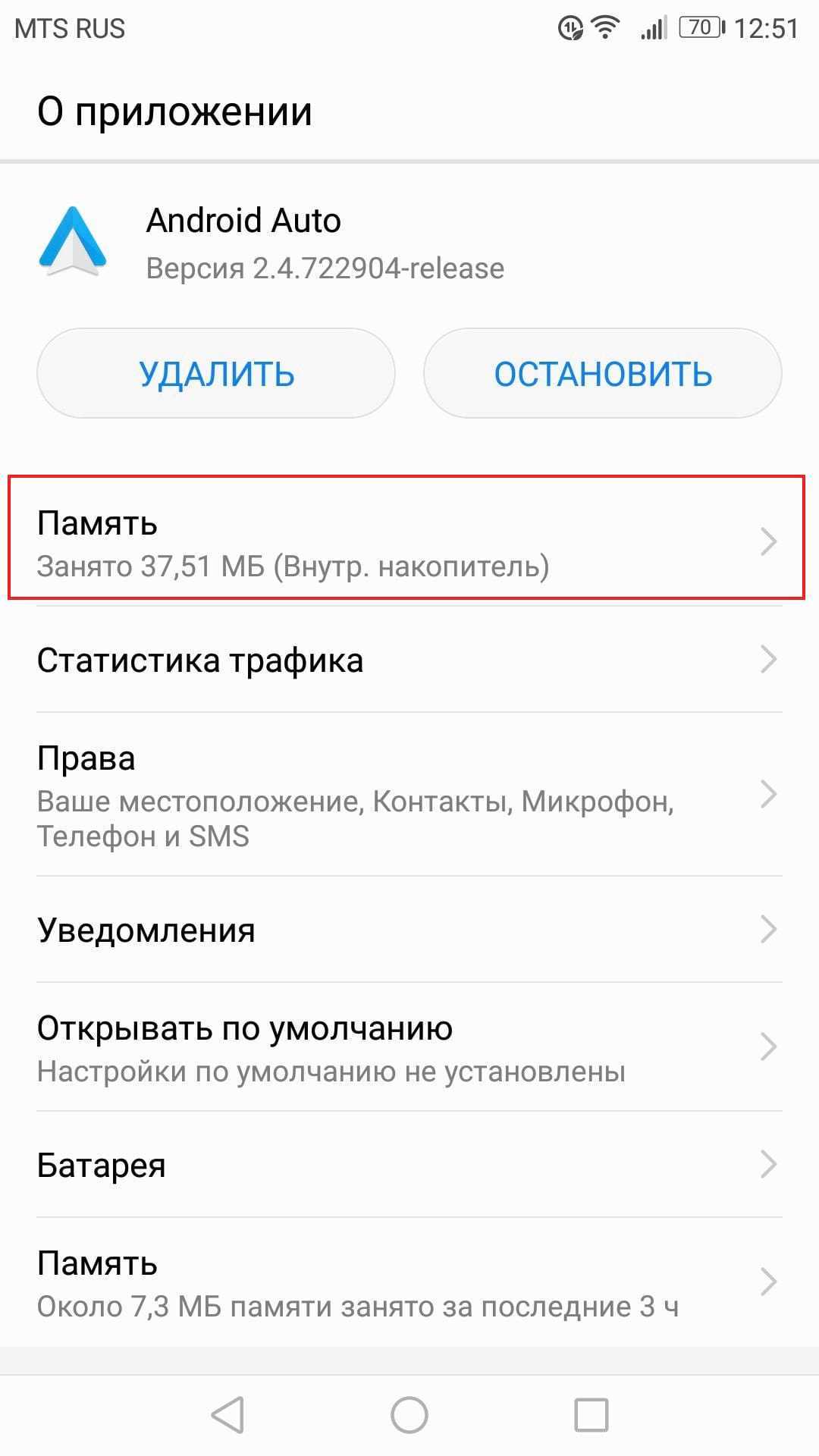
Нажмите «Сброс». Удаляться все настройки приложения, так что по сути Вы будете использовать приложение Android Auto как будто только что его установили.
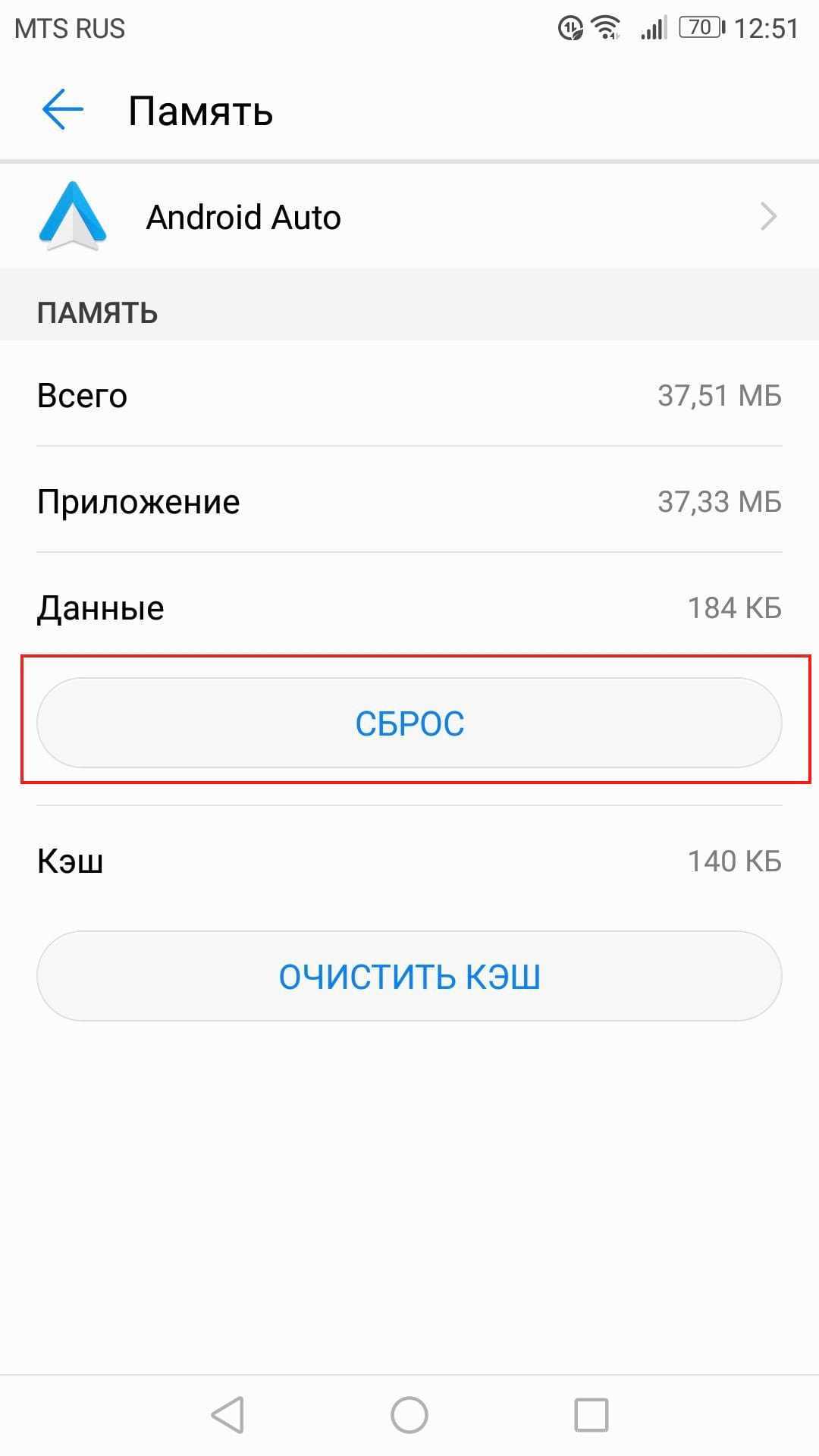
Появится предупреждение, давая Вам знать что это действие удалит все персональные настройки. Нажмите кнопку «Удалить».
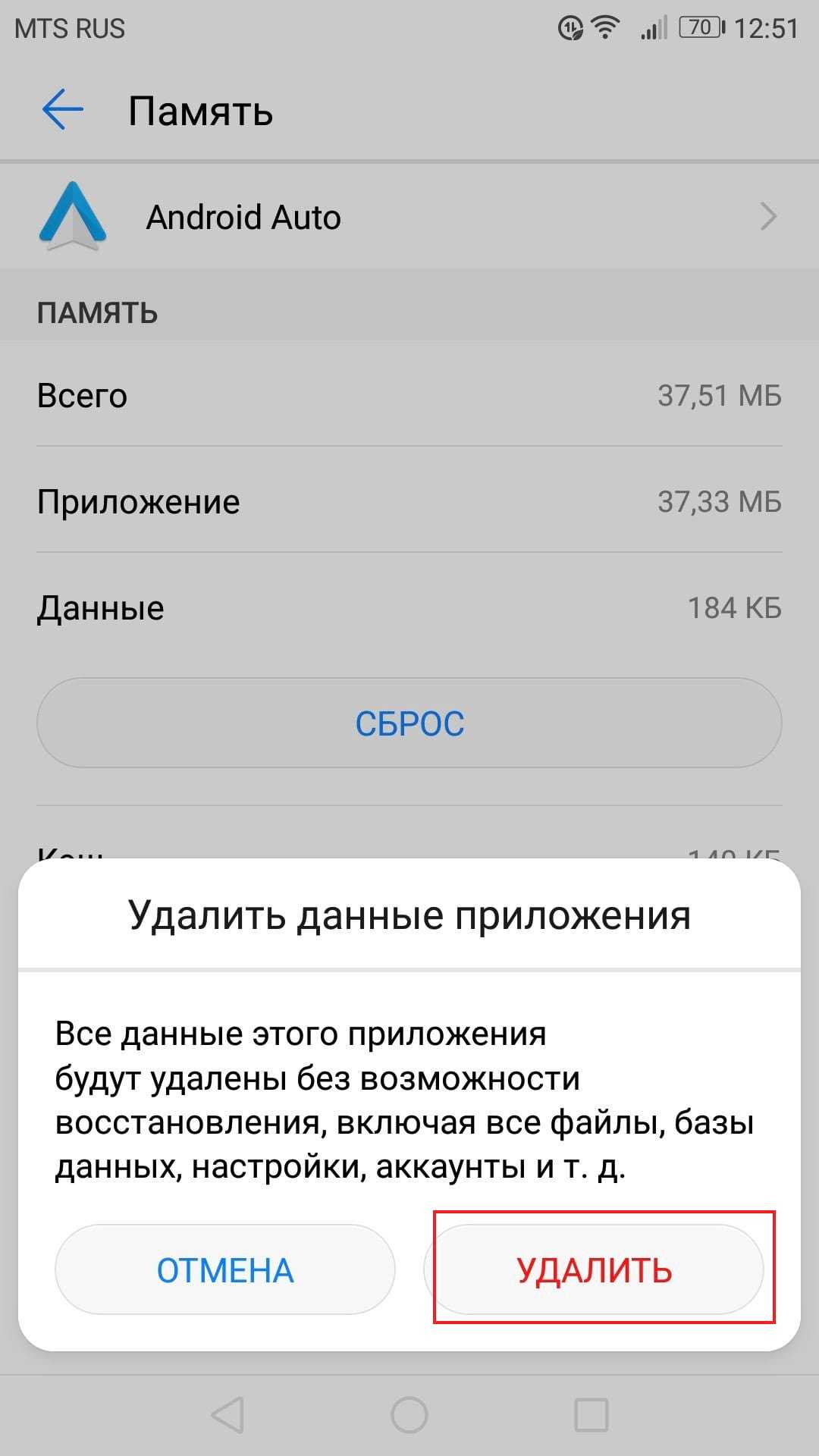
Шаг четвертый: удалить и переустановить
Если все предыдущие шаги не исправили Вашу проблему, то остается последний. Перейдите в меню приложений (Настройки > Приложения). Найдите Android Auto.
Нажмите на приложение, затем нажмите на «Удалить».
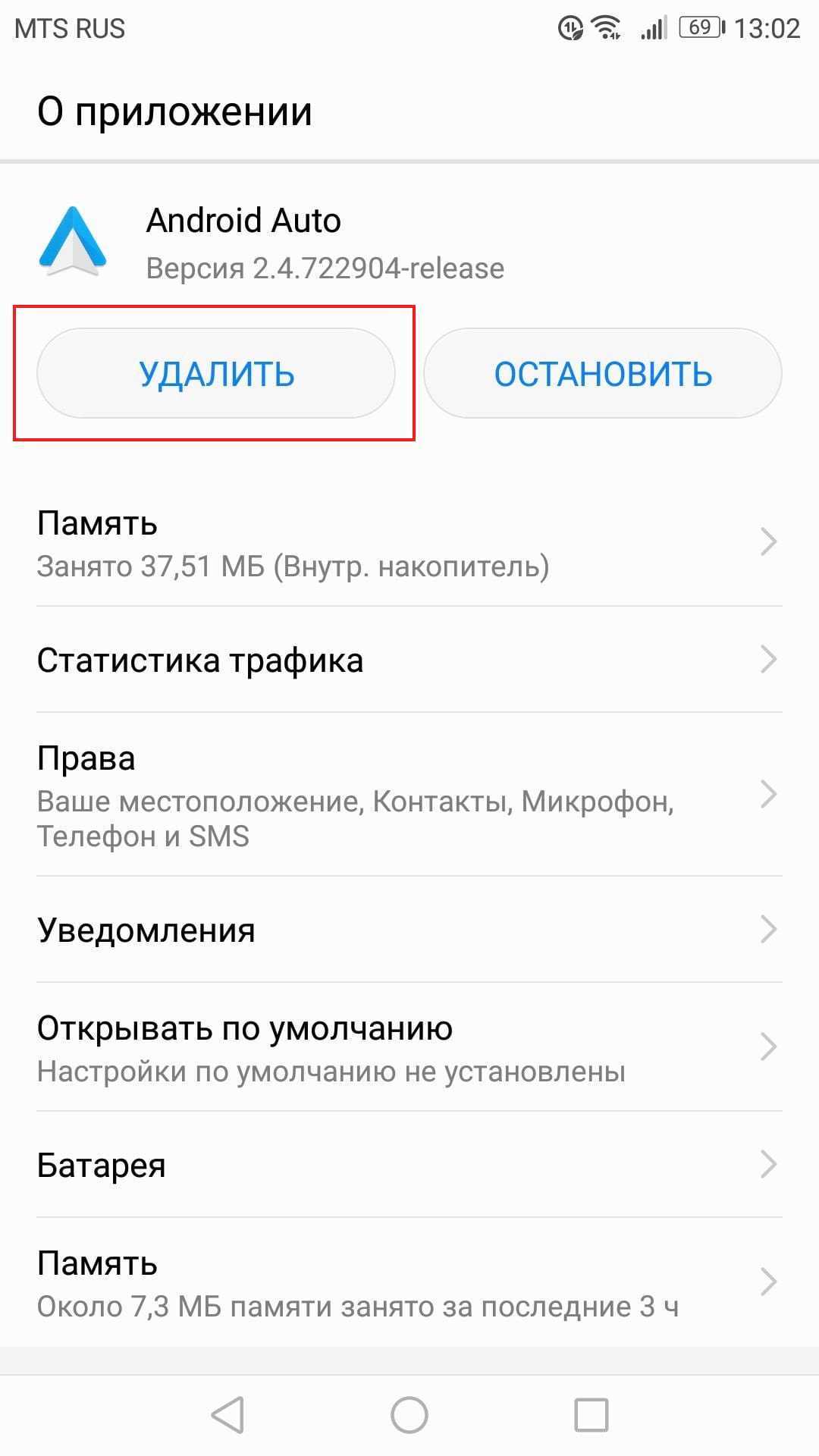
Появится всплывающее окно, требующее подтверждение действия. Нажмите «ОК».

Через несколько секунд приложение будет удалено.
На всякий случай перезагрузите телефон.
Как только телефон включится зайдите в магазин Google Play и повторно установите Android Auto.
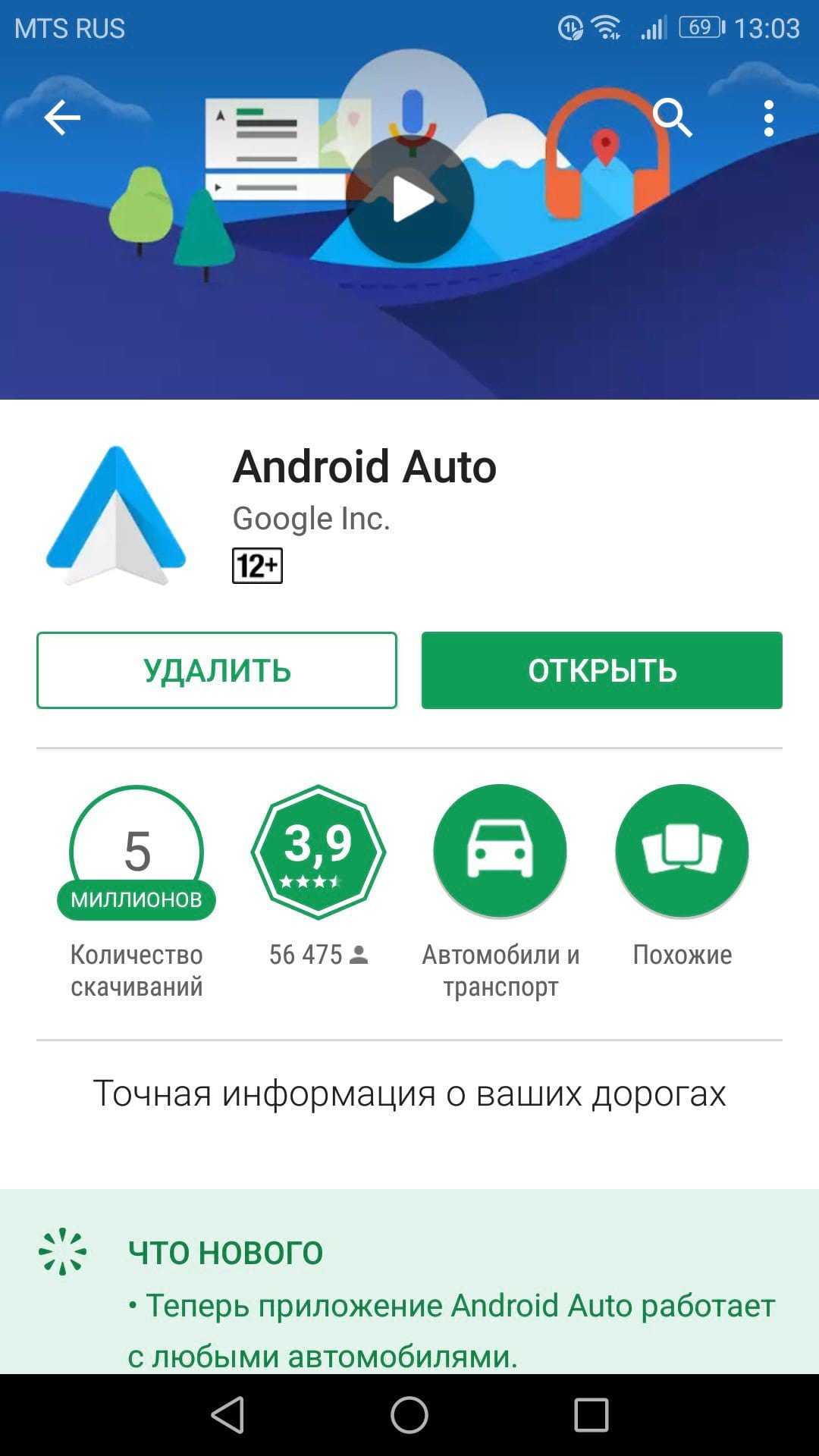
Поскольку Вы начинаете с нуля, то Вам придется делать весь процесс установки снова. Но, надеюсь, это будет того стоить и все будет работать как надо.
Отключение неиспользуемых процессов и служб
Первым делом пользователю необходимо обратить внимание на процессы и службы, которые активированы в системе по умолчанию. Это желательно сделать после приобретения гаджета и его первого включения
Нужна помощь?
Не знаешь как решить проблему в работе своего гаджета и нужен совет специалиста? На вопросы отвечает Алексей, мастер по ремонту смартфонов и планшетов в сервисном центре.
Увеличить
В этой ситуации вначале необходимо отключить NFC модуль и геолокацию во время работы в интернете. NFC использует довольно много ресурсов системы, а при частой работе в интернете геолокация замедляет загрузку файлов и открытие страниц.
Еще необходимо обратить внимание на применение модулей беспроводной связи Wi-Fi и Bluetooth. Некоторые пользователи данные модули иногда вообще не отключают, предполагая, что это не скажется на производительности системы
Это абсолютное заблуждение, так как они загружают не только системные ресурсы, но и очень быстро разряжают батарею, что сказывается на запускаемых сторонних апплетах и быстродействии системы.
Слабый аккумулятор можно считать еще одной причиной того, что тормозит телефон Андроид. Ситуацию можно исправить путем замены батареи на более мощную.
Убедитесь, Что Ваш Телефон Работает С Android Auto
Если Android Auto вообще не работает, убедитесь, что ваш телефон поддерживает эту функцию. На странице справки Google по Android Auto указано, что для его использования вам понадобится устройство с Android 6 Marshmallow или выше.
На Android 9 и более ранних версиях вам необходимо установить приложение Android Auto из Play Store, чтобы использовать эту функцию. Если вы используете Android 10 или более позднюю версию, возможность Android Auto подключаться к дисплею вашего автомобиля встроена. Однако, если вы хотите использовать приложение на экране телефона, вам все равно необходимо установить приложение Android Auto для экранов телефона на Android 10 и новее.
Убедитесь, что вы находитесь в стране, где поддерживается Android Auto. Вы найдете список регионов в разделе « Где использовать» на указанной выше странице Google. Он работает во многих странах, таких как США, Великобритания, Канада, Австралия и Индия. Но Android Auto не будет работать должным образом в некоторых регионах.
Android Auto — это специальное приложение Google для использования вашего телефона в автомобиле, которое теперь доступно на всех телефонах. Вот что вы можете с ним сделать и как его настроить.
One UI имеет Game Launcher
Если вы играете в игры на своем телефоне, вы как никто другой знаете, как это раздражает, когда вас прерывает звонок или сообщение. В результате упускаете важный момент в игре. Samsung выпустил эксклюзивный Game Launcher, который дает вам точный контроль над уведомлениями, пока вы играете в игры, а также помогает оптимизировать игровую производительность, чтобы вы получали наилучшее качество и плавность работы. К сожалению, телефоны с «чистым» Android не имеют такой функции. Сторонние приложения не предложат таких возможностей, как Game Launcher.
Нарушает ли Samsung правила Android
Авторы добавляют также, что подобное поведение ”сильно расходится” с политикой управления процессами Android. Это уже должно не просто вызывать интерес, но даже настораживать.
Команда DontKillMyApp добавляет, что это может помешать пользоваться сценариями, при которых некоторые приложения действительно должны получать необходимые им права. В число таких приложений могут входить те, которые собирают данные об активности или здоровье, а также те, которые должны контролировать работу датчиков. Кроме этого, могут быть затронуты будильники, инструменты отслеживания фитнеса и приложения для отслеживания COVID-19. Это достаточно для того, чтобы понимать, что речь идет об определенном дискомфорте.
С новой политикой Samsung под ударом могут оказаться даже важные приложения.
Эта новость появилась более, чем через шесть месяцев после того, как Google заявила, что принимает меры, против агрессивной политики производителей в отношении работающих в фоновом режиме приложений. То, что сделала Samsung, лишний раз говорит о том, что Google еще есть, над чем поработать и какие меры принять, чтобы заставить производителей делать так, как она сама считает нужным.
Способ решения любых ошибок
Ну и, наконец, метод, который подойдёт для исправления любых неполадок. Но прибегать к нему надо всегда в последнюю очередь. Это возвращение устройства к заводским настройкам
Полная перезагрузка системы Андроид удалит все пользовательские данные, поэтому самое важное стоит предварительно скинуть на карту памяти или сохранить в облачных сервисах
- Открываем настройки.
- Выбираем пункт «Сброс и восстановление», на разных устройствах он может называться по-разному и находиться либо в самом меню настроек, либо в пункте «Система».
- Нажимаем «Сброс».
После этого девайс возвращается к заводским параметрам, все неполадки исчезают.
Теперь вы знаете, как исправить подавляющее большинство ошибок на Андроид. Их гораздо больше, но остальная масса неполадок имеет сходные пути решения, особенно ошибки сервисов Гугл Плей, встречается настолько редко, что данных о них ещё нет или уже исправлена разработчиками.
Устранение Неполадок В Информационно-Развлекательной Системе Вашего Автомобиля.
На этом этапе вы должны проверить наличие проблем с головным устройством вашего автомобиля. Убедитесь, что вы запускаете приложение Android Auto из главного меню — его местоположение зависит от машины. В большинстве случаев приложение не запускается автоматически, что заставляет вас думать, что что-то не так.
Если есть способ перезапустить информационно-развлекательную систему, попробуйте это сделать. Если это не вариант, просто выключите машину на несколько минут, затем заведите ее снова и попробуйте еще раз.
Наконец, если у вас есть приемник на вторичном рынке, проверьте веб-сайт производителя, чтобы узнать, есть ли обновление программного обеспечения. Примените все доступные обновления, затем повторите попытку подключения.
Улучшенный поиск
Причём теперь операционная система ищет не только среди названий приложений, но и из контактов, диалогов, виджетов и даже настроек. Более того, в некоторых случаях даётся доступ к определённым функциям – например, при поиске слова «камера» можно сразу снять видео или селфи.
Всё это работает благодаря новому API под названием AppSearch – высокопроизводительной оффлайн-библиотеке, которой могут пользоваться сторонние разработчики. Если поиск по смартфону не дал желаемых результатов, в этом же окне можно нажать на нижнюю панель, которая продолжит поиск в Google. Это очень удобно, хотя о наличии здесь поиска в интернете многие пользователи поначалу могут даже не догадываться.
Улучшенный поиск Android 12
Странно, что стандартная панель поиска в Google на домашнем экране не может делать то же самое – она сразу ищет в интернете. В итоге на Android 12 две похожие панели поиска, которые выполняют совершенно разные функции. Было бы гораздо удобнее иметь одну общую панель, но пока придётся каждый раз вспоминать, какой из двух поисков вам нужен.